เบราว์เซอร์บางตัวมีปัญหาด้านความปลอดภัยสำหรับบางเว็บไซต์
- ข้อผิดพลาดการเปลี่ยนเส้นทาง PS5 อาจเกิดจากการรวบรวมข้อมูลเบราว์เซอร์ที่เสียหาย
- เพื่อให้แน่ใจว่าข้อผิดพลาดไม่ได้มาจากคุณ ตรวจสอบให้แน่ใจว่าคุณใช้หนึ่งในเบราว์เซอร์ที่รองรับบน Playstation Direct
- คุณสามารถแก้ไขข้อผิดพลาดการเปลี่ยนเส้นทางได้โดยล้างคุกกี้ของเบราว์เซอร์จากการตั้งค่า

- CPU, RAM และตัว จำกัด เครือข่ายพร้อมตัวฆ่าแท็บร้อน
- ผสานรวมกับ Twitch, Discord, Instagram, Twitter และ Messengers โดยตรง
- การควบคุมเสียงในตัวและเพลงที่กำหนดเอง
- ธีมสีที่กำหนดเองโดย Razer Chroma และบังคับให้หน้ามืด
- ฟรี VPN และตัวบล็อกโฆษณา
- ดาวน์โหลด Opera GX
PS5 เป็นคอนโซลที่น่าทึ่งพร้อมคุณสมบัติที่น่ารักมากมาย ด้วยแอปนี้ คุณจะสามารถเล่นเกมที่มีกราฟิคที่น่าตื่นตาตื่นใจและเชื่อมต่อกับชุมชนเกมเมอร์ได้ตามที่คุณใช้งาน Discord บน PS5 โดยไม่ต้องใช้ PC.
ไม่น่าแปลกใจที่ผู้คนเข้าคิวซื้อคอนโซลที่มีจำนวนจำกัด น่าเสียดายที่ผู้ใช้พบข้อผิดพลาดในการเปลี่ยนเส้นทางซึ่งท้ายที่สุดแล้วจะหยุดไม่ให้เข้าถึงไซต์การซื้อ
คู่มือนี้จะแสดงวิธีแก้ไขข้อผิดพลาดการเปลี่ยนเส้นทาง PS5 และซื้อคอนโซล
เหตุใดฉันจึงได้รับข้อผิดพลาดในการเปลี่ยนเส้นทางอยู่เรื่อยๆ
ข้อผิดพลาดในการเปลี่ยนเส้นทางเกิดขึ้นเมื่อพยายามซื้อ PS5 ด้วยจำนวนคำขอของผู้ซื้อที่สูง คุณจะต้องกำหนดหมายเลขคิว
ในที่สุดคุณจะถูกเปลี่ยนเส้นทางไปยังหน้าอื่นที่คุณต้องคลิกลิงก์เพื่อซื้อ นี่คือที่ที่รหัสข้อผิดพลาดเช่นหมายเลขคิวที่ถูกปฏิเสธหรือใช้แล้วปรากฏขึ้น
ข้อความแสดงข้อผิดพลาดเหล่านี้อาจเกิดจากเบราว์เซอร์ที่ไม่รองรับหรือคุกกี้ที่เสียหาย นอกจากนี้ สาเหตุอาจระบุได้ยาก เนื่องจาก Sony ยังไม่ได้ให้ความเห็นเกี่ยวกับปัญหานี้
ฉันจะแก้ไขข้อผิดพลาดการเปลี่ยนเส้นทาง PS5 ได้อย่างไร
1. ล้างคุกกี้เบราว์เซอร์
- เปิดเบราว์เซอร์ของคุณและคลิก ปุ่มเมนู (จุดแนวตั้งสามจุด) ที่มุมขวาบน
- เลือก การตั้งค่า ตัวเลือก.
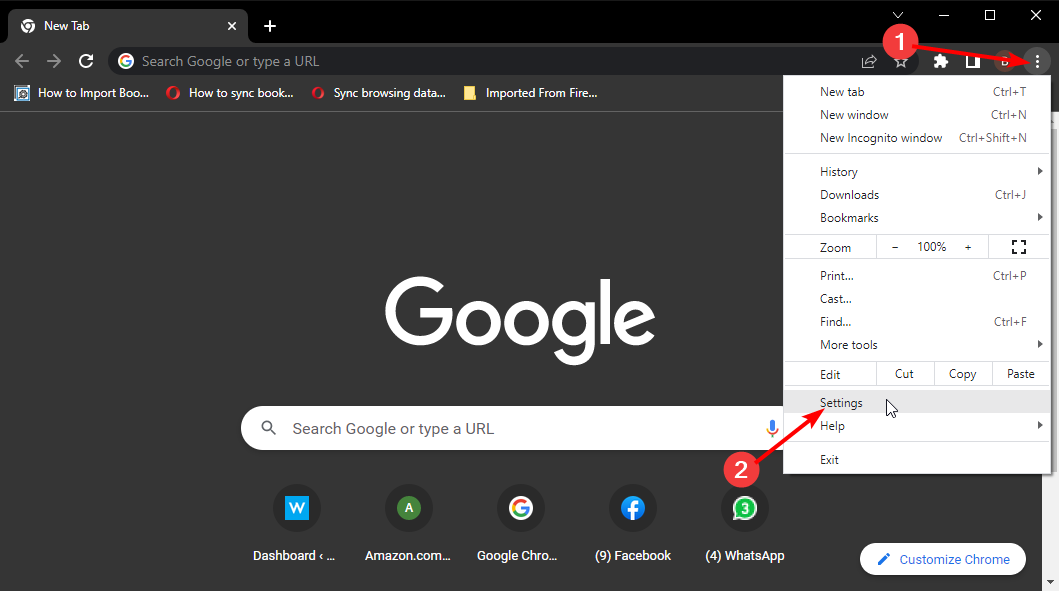
- เลือก ความเป็นส่วนตัวและความปลอดภัย บนบานหน้าต่างด้านซ้าย
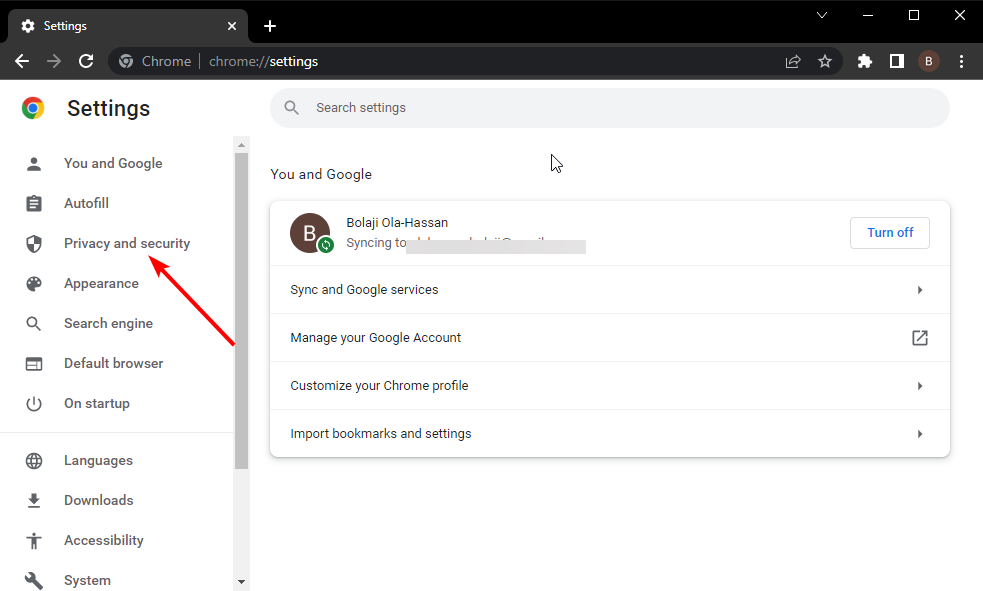
- คลิก ล้างข้อมูลการท่องเว็บ.
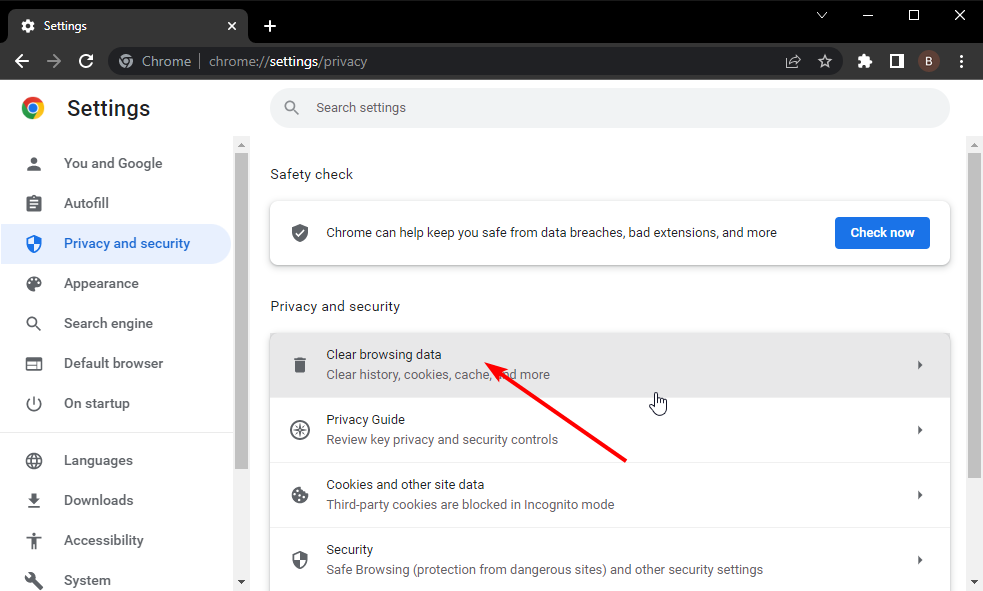
- คลิกรายการแบบเลื่อนลงข้าง Time แนว และเลือก ตลอดเวลา.
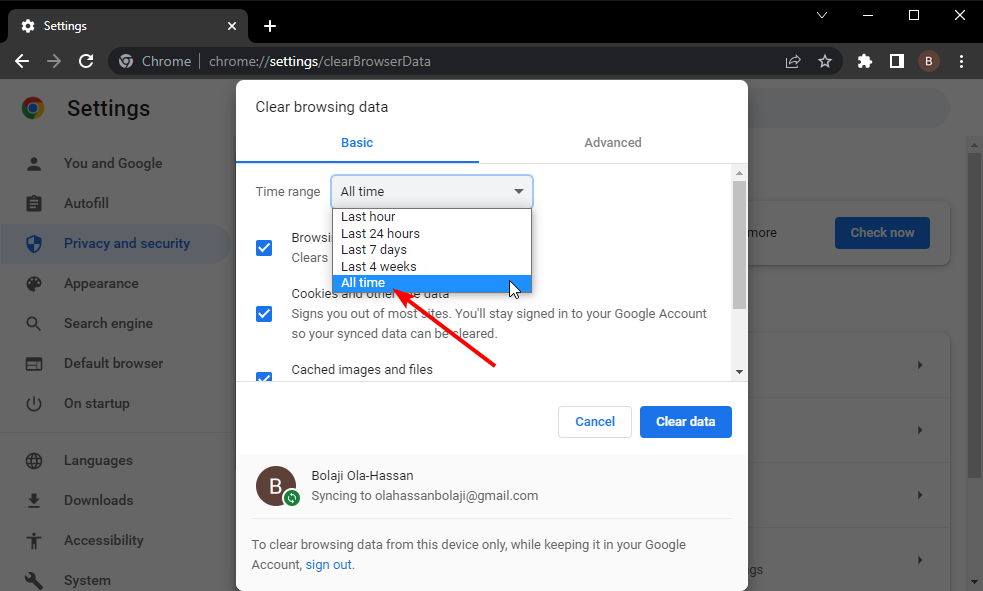
- ตอนนี้ ทำเครื่องหมายที่ช่องสำหรับ คุกกี้และข้อมูลเว็บไซต์อื่นๆ.
- คลิก ข้อมูลชัดเจน ปุ่ม.
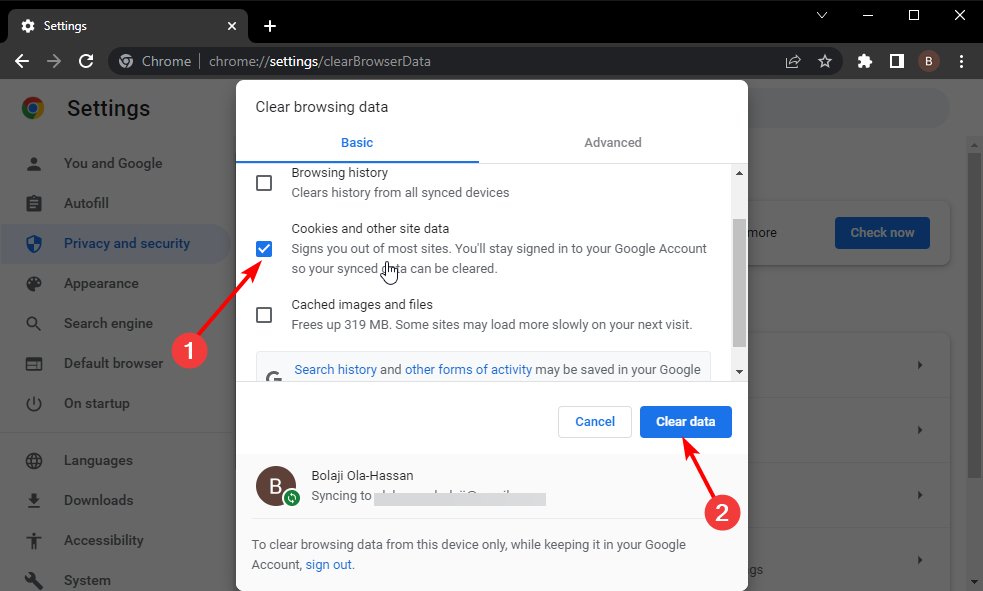
คุกกี้ที่เสียหายทำให้เกิดปัญหามากมาย และอาจเป็นสาเหตุที่แสดงข้อผิดพลาดการเปลี่ยนเส้นทาง PS5 หลังจากล้างคุกกี้แล้ว ให้เปิดเบราว์เซอร์ใหม่และไปที่ไซต์อีกครั้ง
2. ใช้เบราว์เซอร์ที่รองรับ
ก่อนซื้อคอนโซล PS5 คุณต้องมีบัญชี PSN และลงชื่อเข้าใช้เว็บไซต์ Playstation Direct อย่างไรก็ตาม เว็บไซต์รองรับเฉพาะเบราว์เซอร์ด้านล่างเท่านั้น:
- Google Chrome เวอร์ชัน 71 ขึ้นไป
- Firefox เวอร์ชัน 64 ขึ้นไป
- Safari เวอร์ชัน 11 ขึ้นไป
- Microsoft Edge เวอร์ชัน 43 ขึ้นไป
- เบราว์เซอร์มือถือทั่วไป
ดังนั้น หากคุณเข้าสู่ระบบบนเบราว์เซอร์อื่น อาจเป็นสาเหตุว่าทำไมคุณยังคงพบข้อผิดพลาดการเปลี่ยนเส้นทาง PS5 ดังนั้น คุณจะต้องเปลี่ยนเบราว์เซอร์ในกรณีนี้
- พื้นที่ว่างไม่เพียงพอสำหรับการอัปเดต Warzone? 5 โซลูชั่นที่ชัดเจน
- 6 วิธีในการแก้ไขข้อผิดพลาดในการลงชื่อเข้าใช้เครือข่ายของ Playstation ของคุณ
- ข้อมูลเกมยังไม่เสร็จสิ้นการติดตั้ง Resident Evil 7 [คู่มือเชิงลึก]
- 12 วิธีในการลงชื่อเข้าใช้ Playstation Network โดยไม่มีปัญหา
3. ติดต่อ Sony เพื่อขอความช่วยเหลือ
หากการแก้ไขทั้งหมดข้างต้นพิสูจน์ว่าไร้ประโยชน์ ทางเลือกเดียวคือไปที่ หน้าสนับสนุนลูกค้า PlayStation อย่างเป็นทางการ เพื่อขอความช่วยเหลือ คุณจะต้องเตรียมข้อมูลที่ถูกต้องทั้งหมด เช่น ประเภทของอุปกรณ์ที่คุณใช้ เบราว์เซอร์ และที่ที่คุณพยายามจะซื้อ PS5
สุดท้ายนี้ โปรดทราบว่า Sony ได้จำกัดการซื้อ PS5 ไว้หนึ่งเครื่องต่อครัวเรือน ทั้งนี้เป็นเพราะความต้องการสูง ดังนั้นอย่ากังวลที่จะติดต่อฝ่ายบริการลูกค้าถ้าคุณมีคอนโซลอยู่แล้วที่บ้าน
ข้อผิดพลาดการเปลี่ยนเส้นทาง PS5 อาจทำให้โกรธได้ เนื่องจากบางครั้งอาจไม่สามารถระบุสาเหตุได้ อย่างไรก็ตาม คุณควรจะสามารถแก้ไขปัญหาได้เมื่อหมดวิธีแก้ปัญหาในคู่มือนี้
อยากรู้มั้ย วิธีอัปเดตเฟิร์มแวร์คอนโทรลเลอร์ PS5 ของคุณ? จากนั้นตรวจสอบคำแนะนำของเราเพื่อทำได้อย่างง่ายดาย
โปรดแจ้งให้เราทราบถึงการแก้ไขที่ช่วยให้คุณดำเนินการซื้อได้ในความคิดเห็นด้านล่าง
 ยังคงมีปัญหา?แก้ไขด้วยเครื่องมือนี้:
ยังคงมีปัญหา?แก้ไขด้วยเครื่องมือนี้:
- ดาวน์โหลดเครื่องมือซ่อมแซมพีซีนี้ ได้รับการจัดอันดับยอดเยี่ยมใน TrustPilot.com (การดาวน์โหลดเริ่มต้นในหน้านี้)
- คลิก เริ่มสแกน เพื่อค้นหาปัญหาของ Windows ที่อาจทำให้เกิดปัญหากับพีซี
- คลิก ซ่อมทั้งหมด เพื่อแก้ไขปัญหาเกี่ยวกับเทคโนโลยีที่จดสิทธิบัตร (ส่วนลดพิเศษสำหรับผู้อ่านของเรา)
Restoro ถูกดาวน์โหลดโดย 0 ผู้อ่านในเดือนนี้


